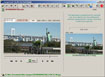ImageGrab
Những hiệu ứng độc đáo, những cảnh quay kỳ vĩ, hay đơn giản là gương mặt ngộ nghĩnh của diễn viên… là điều thường gặp ở những bộ phim. Nếu muốn chụp lại những hình ảnh đó để chia sẻ hay để phục vụ cho mục đích nào đó, ImageGrab sẽ giúp bạn.
Ngay cả những diễn viên đẹp trai, xinh gái nhất cũng có những khoảnh khắc kỳ quặc nếu bạn tạm ngừng một đoạn phim đang chiếu, nhất là những cảnh nhân vật đang nói chuyện, la hét… và nếu chụp lại hình ảnh này, sẽ có được một bức ảnh vui nhộn để chia sẻ. Hoặc bạn cũng có thể chụp lại những cảnh quay đẹp và hoành tráng từ những bộ phim bom tấn, rồi sử dụng chúng làm wallpaper cho desktop.
ImageGrab là phần mềm miễn phí, không chỉ sử dụng để xem file video mà còn cho phép người dùng chụp lại hàng loạt ảnh từ file video, rồi từ đó lựa chọn ra hình ảnh ưng ý nhất để sử dụng.
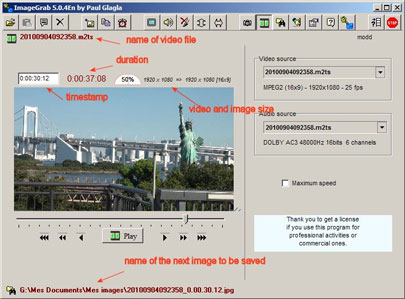
Sau khi download, giải nén và kích hoạt file imagegrab_50en.exe để sử dụng ngay, hoặc kích hoạt file imagegrab_50en_setup.exe để tiến hành cài đặt. Khi kích hoạt để sử dụng phần mềm, nếu nhận được thông điệp như dưới đây, nghĩa là hệ thống còn thiếu 1 vài codec cần thiết để phần mềm sử dụng.
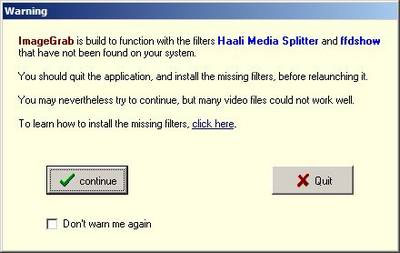
Lưu ý: khi nhận được hộp thoại cảnh báo này, bạn phải cài đặt đủ cả 2 codec để sử dụng phần mềm.
Từ giao diện chính của phần mềm, nhấn vào biểu tượng thư mục màu vàng ở góc trên bên trái, chọn file video muốn sử dụng để trích xuất hình ảnh từ ổ cứng. Phần mềm hỗ trợ hầu hết các định dạng video thông dụng hiện nay.
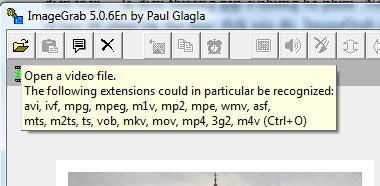
Trước tiên, bạn nên thiết lập những thông tin về hình ảnh trích xuất từ đoạn video, như vị trí để lưu ảnh, định dạng, chất lượng ảnh… Để làm điều này, nhấn tổ hợp phím Alt-F từ bàn phím (hoặc bấm nút có khoanh đỏ ở hình minh họa bên dưới).
Từ giao diện bên phải của phần mềm, bạn có thể chọn để thiết lập những thông tin cần thiết. Mặc định, file ảnh sau khi xuất ra có định dạng bmp và lưu theo đường dẫn ‘C:\Users\Administrator\Pictures’ (với Administrator là tên tài khoản đang sử dụng) và file ảnh được lưu với định dạng bmp (cho chất lượng cao hơn định dạng jpeg). Nếu chọn lưu bằng định dạng jpeg, bạn nên kéo chất lượng ảnh lên 100%.
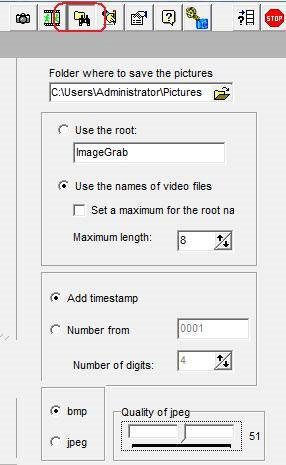
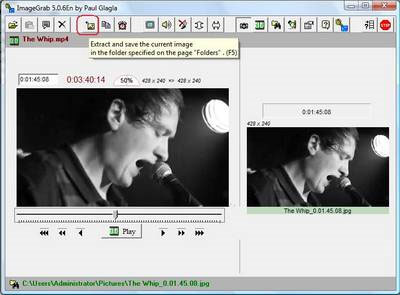
Chụp lại từng khung hình của đoạn video sẽ cho ra những hình ảnh với khung cảnh hành động liên tục nhau.
Để làm điều này, mở file video trong ImageGrab, sử dụng chuột để chuyển đối đoạn nội dung cần sử dụng, nhấn giữ phím F5 trên bàn phím đồng thời kích chuột vào nút Play. Nếu hiện ra hộp thoại thông báo rằng có hình ảnh đã trùng lặp, bạn có muốn ghi chèn lên không, nhấn vào nút ‘Yes to All’.
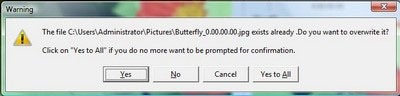
Tiếp theo, sử dụng cách thức tạo ảnh động với phần mềm GIM để tạo nên bức ảnh động độc đáo từ những hình ảnh liên tiếp đã trích xuất được.
Tóm lại, chắc hẳn rằng có nhiều phần mềm khác nhau cho phép bạn trích xuất hình ảnh từ video, tuy nhiên, không phải phần mềm nào cũng cho phép trích xuất hành loạt ảnh cũng như cách thức sử dụng đơn giản như ImageGrab.
Theo Dân trí
Câu hỏi thường gặp
ImageGrab là phần mềm miễn phí cho phép người dùng xem file video và chụp lại hàng loạt ảnh từ file video để lựa chọn hình ảnh ưng ý nhất sử dụng.
Sau khi tải về, bạn giải nén và kích hoạt file imagegrab_50en.exe để sử dụng ngay hoặc kích hoạt file imagegrab_50en_setup.exe để tiến hành cài đặt. Nếu nhận được thông báo thiếu codec, bạn phải cài đặt thêm Haali Media Splitter và ffdshow rồi khởi động lại phần mềm.
Thông báo thiếu codec có nghĩa là hệ thống còn thiếu một vài codec cần thiết. Bạn phải cài đặt thêm hai bộ codec Haali Media Splitter và ffdshow, sau đó khởi động lại phần mềm để sử dụng đầy đủ chức năng.
Từ giao diện chính của phần mềm, nhấn vào biểu tượng thư mục màu vàng ở góc trên bên trái, chọn file video muốn sử dụng từ ổ cứng. Phần mềm hỗ trợ hầu hết các định dạng video thông dụng hiện nay.
Nhấn tổ hợp phím Alt-F hoặc bấm nút thiết lập trên giao diện để mở phần cấu hình. Tại đây, bạn có thể chọn vị trí lưu hình ảnh, định dạng ảnh (bmp hoặc jpeg) và điều chỉnh chất lượng ảnh.
Dùng thanh trượt để di chuyển đến khung hình muốn trích xuất, nhấn nút Stop để tạm ngưng, sau đó nhấn nút 'Extract and Save the current Images' hoặc phím F5 để lưu ảnh.
Có. Mở file video trong ImageGrab, chọn đoạn nội dung cần sử dụng, nhấn giữ phím F5 đồng thời kích chuột vào nút Play để chụp liên tục các khung hình. Khi có thông báo trùng lặp ảnh, chọn 'Yes to All' để ghi đè.
Sử dụng phần mềm GIM (như GIMP) để tạo bức ảnh động từ các hình ảnh liên tiếp đã trích xuất từ ImageGrab.
Có nhiều phần mềm khác cũng cho phép trích xuất ảnh từ video, tuy nhiên không phải phần mềm nào cũng hỗ trợ trích xuất hàng loạt ảnh với cách sử dụng đơn giản như ImageGrab.
- Phát hành:
- Sử dụng: Miễn phí
- Dung lượng: 1,9 MB
- Lượt xem: 9.759
- Lượt tải: 9.538
- Ngày:
- Yêu cầu: Tất cả Windows